Kuidas saata Chrome'ist linke ühendatud seadmetele
Seadmetevaheliste linkide jagamine ei ole alati lihtne. Ainus erand on see, kui kasutate iPhone'i ja Maci, millel on jagatud lõikelaud. Kui kasutate teist töölaua OS-i (nt Linux või Windows 10), on teie võimalus jagada linke teise seadmega seotud platvormipiirangutega. Chrome on lisanud oma stabiilsele väljalasele uue funktsiooni, mis võimaldab teil edastada linke teistele ühendatud seadmetele. Brauser on hõlpsasti üks populaarsemaid brausereid töölaual ja sellel on mobiiliversioonid nii Androidi kui ka iOS-i jaoks. See on suurepärane viis linkide jagamiseks erinevate teile kuuluvate seadmete vahel. Siin on, kuidas funktsioon töötab.
Chrome'iga ühendatud seadmed
See funktsioon tugineb Chrome'i sünkroonimisele. Ühendatud Chrome'i seade on mis tahes seade, kuhu on installitud Chrome'i brauser ja millel on Chrome'i sünkroonimine lubatud. Kõik seadmed peavad andmete sünkroonimiseks kasutama sama Google'i ID-d. Chrome'i sünkroonimine on saadaval kõigis Chrome'i töölaua- ja mobiiliversioonides.
Linkide saatmine ühendatud seadmetele – Chrome'i töölaud
Avage Chrome'is link, mille soovite saata, ja paremklõpsake URL-i ribal. Valige kontekstimenüüst Saada oma seadmetesse. Valige alammenüüst seade ja seejärel avage seadmes Chrome.

Näete teatist, mis ütleb teile, et olete saanud uue vahelehe. Puudutage seda ja link avaneb. Mobiilseadmetes kuvatakse need märguanded ainult Chrome'is ja neid ei saadeta mobiilse OS-i teavitussüsteemi kaudu.
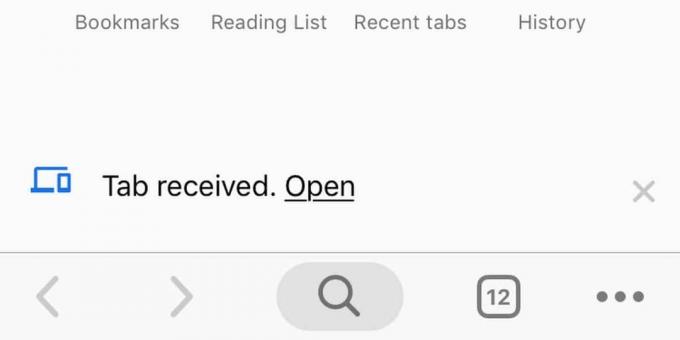
Linkide saatmine ühendatud seadmetele – Chrome mobile
Avage oma mobiilseadmes, olgu selleks Android või iOS, link, mille soovite seadmesse saata, ja puudutage jagamisnuppu. Avaneb menüü, kus on loetletud erinevad valikud, millest üks kord on "Saada oma seadmetesse". Puudutage seda ja seejärel valige seade, millele soovite lingi saata.

Minge seadmesse, millele lingi saatsite, ja näete hoiatust/teatist (olenevalt platvormist), mis ütleb, et link on saadetud. Kui puudutate seda, avab see lingi uuel vahelehel.

Kui saadate Chrome'i kaudu linke töölauale, peab brauser olema lubatud teateid saata. Erinevalt mobiiliversioonist edastatakse töölaual olevad teatised töölaua OS-i teavitussüsteemi kaudu.
Uute seadmete lisamine on üsna lihtne; kõik, mida pead tegema, on installida seadmesse Chrome ja seejärel sisse logida ning lubada sünkroonimine sama Google'i ID kaudu.
otsing
Viimased Postitused
Tweewer: uudisterakendus ja Google'i lugeja, mis põhinevad Twitteri loenditel
Google Readeri peatselt lõppeva vaid mõne kuu möödudes toimub parat...
Looge kohandatud, kombineeritud Facebooki, Twitteri, Instagrami ja Tumblri vooge
Seal on liiga palju sotsiaalseid võrgustikke ja liiga vähe aega, et...
Seadistage Gmaili numbripäevast vanemad e-kirjad automaatseks kustutamiseks
Mõni päev tagasi vaatasime üle Mailstrom, hämmastav veebiteenus, mi...



